関連トピック
トラブルシューティング - Vulkan® または OpenCL™/OpenGL® を選択した後、プログラム(またはゲーム)が実行できない
対応モデル: ノート PC、ゲーミングハンドヘルド
Vulkan® または OpenCL™/OpenGL® を選択した後、プログラム(またはゲーム)が実行できない問題が発生した場合、以下の手順にて[OpenCL™、OpenGL®、および Vulkan® 互換機能パック]のアンインストールをお試しください。
※ゲーム中にシステムラグが発生する場合も、こちらの互換パックのアンインストールをお試しください。
※こちらで紹介する手順は、ARM アーキテクチャの Windows PC は対象外です。
1,検索バーに[インストールされているアプリ]①と入力し、[開く]②を選択します。 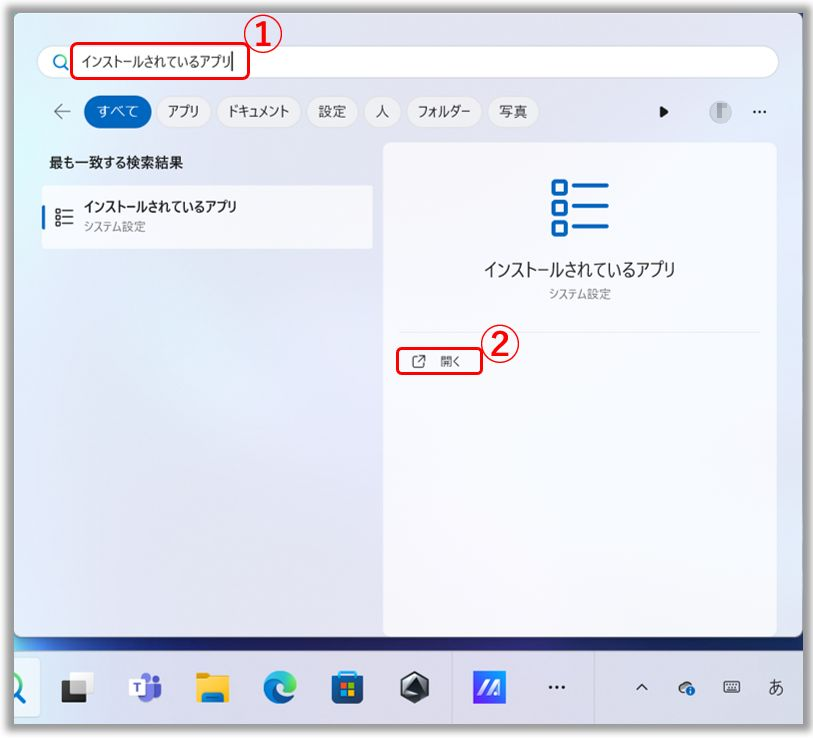
2,アプリの検索バーで[OpenCL™、OpenGL®、および Vulkan® 互換機能パック]もしくは[OpenCL™ および OpenGL® 互換機能パック]③と入力します。
※「Open」などの先頭の文字を入力頂いただけでも、目的の互換機能パックが表示される場合があります。その際は、そのまま作業を進めてください。
※[OpenCL™ および OpenGL® 互換機能パック]は古いバージョンです。
※お使いのモデルにより名称が異なる場合があります。
3,目的のアプリに表示の[詳細]![]() アイコン④を選択し、[アンインストール]⑤を選択します。
アイコン④を選択し、[アンインストール]⑤を選択します。
4,[アンインストール]⑥を選択します。
5,[OpenCL™、OpenGL®、および Vulkan® 互換機能パック]もしくは[OpenCL™ および OpenGL® 互換機能パック]をアンインストール後、問題が解決したかお試しください。
問題が解決しない場合は、BIOS/Windows Update/ドライバーを最新にし、問題が解決するかご確認ください。
※ソフトウェアの更新は、システムの安定性と最適化を向上させる事が多いため、お使いの PC の最新バージョンを定期的にチェックすることをお勧めします。
・BIOS の更新方法については以下をご覧ください。
Windows 搭載 PC で BIOS バージョンを更新する方法
Easy Flash を使用しての BIOS バージョン更新方法
※デスクトップ PC をお使いの場合は こちら を参照してください。
・Windows Update の更新プログラム、ドライバーの更新方法については以下をご覧ください。
Windows Update の利用方法、および、Windows Update を利用した BIOS の更新方法
問題が解決しない場合は、ASUS カスタマーサービスセンターへご連絡ください。
※掲載されている表示画面が英語表記の場合があり、日本語環境でご利用いただいている場合、実際の表示画面と異なる場合があります。
※プリインストールされているOS以外はサポート対象外となりますので、ご注意ください。
※日本でお取り扱いの無い製品/機能に関する情報の場合があります。
※本情報の内容 (リンク先がある場合はそちらを含む) は、予告なく変更される場合があります。
※修理でご送付いただく際は、ASUS カスタマーサービスセンターなどから特定の物などの送付を依頼されない限り、本体を含め、同梱されていた場合は AC アダプター、電源コードなど、通電系の物は合せてご送付ください。
※お使いのモデルやバージョンなどにより、操作・表示が異なる場合があります。
※記載されている機能の開発およびサポートを終了している場合があります。